Es ist noch keine Weile her, dass Nirsoft seineDas letzte Angebot namens TurnedOnTimesView - ein Dienstprogramm, mit dem Sie verfolgen können, wann Ihr PC ein- und ausgeschaltet war. Der Freeware-Experte hat soeben eine weitere großartige Anwendung für Windows herausgebracht: WinLogOnViewDies ist ein kleines, tragbares Dienstprogramm (ca. 80 KB)Größe), mit dem Sie das Datum und die Uhrzeit der An- und Abmeldung von Ihrem System überwachen können. Kurz gesagt, es werden Informationen zu Anmeldesitzungen aller Benutzer eines Windows-PCs angezeigt, wobei die im Windows-Sicherheitsereignisprotokoll gespeicherten Informationen verwendet werden. Dies kann nützlich sein, wenn Sie den Verdacht haben, dass jemand Ihren PC ohne Ihre Zustimmung in Zeiten verwendet, in denen Sie nicht in der Nähe sind. Das Tool kann Daten von lokalen und Remotecomputern sowie von externen Datenträgern analysieren. Weitere Details nach dem Klick.
Wenn Sie jemals ein Nirsoft-Tool verwendet haben, werden SieFinden Sie sich sofort zu Hause wieder, und das Dienstprogramm bietet eine ebenso intuitive Bedienung auch für Erstbenutzer. Es ist zu beachten, dass WinLogOnView nicht auf Ihrem Computer installiert sein muss und direkt über die EXE-Datei gestartet wird. Beim Start wird eine leicht verständliche Benutzeroberfläche angezeigt. Die Anwendung listet sofort alle Anmeldesitzungen mit grundlegenden Details wie Anmelde-ID, Benutzername, Domäne, Computer, Anmeldezeit, Netzwerkadresse, Abmeldezeit und Dauer auf. Sie können diese Daten auch in tabulator-, kommagetrennte, HTML- oder XML-Dateien exportieren. Sie können entweder alle Informationen exportieren, indem Sie auf Ansicht> HTML-Bericht - Alle Elemente klicken, oder nur die markierten Elemente auf ähnliche Weise.
Da das Tool auf Windows-Sicherheit basiertEreignisprotokoll, dessen Genauigkeit von den in diesem Protokoll gespeicherten Daten abhängt. Daher stellen Sie möglicherweise fest, dass einige der Informationen in den verfügbaren Daten fehlen, insbesondere für Anmeldesitzungen ohne Abmeldezeiten, z. B. bei einem Systemausfall.

Auf das Fenster Erweiterte Optionen kann über zugegriffen werdenDrücken Sie die Taste F9 oder im Menü "Optionen", und Sie können die Datenquelle für die erforderlichen Informationen angeben. Klicken Sie einfach auf das Dropdown-Menü. In WinLogOnView können Sie zwischen "Lokaler Computer", "Remotecomputer" und "Externer Datenträger" wählen. Wenn der Remotecomputer ausgewählt ist, können Sie den Namen des Computers angeben. Bei Auswahl der Option "Externer Datenträger" müssen Sie den Ordner auf dem Datenträger angeben, der die Sicherheitsereignisprotokolldatei (security.evtx) enthält.
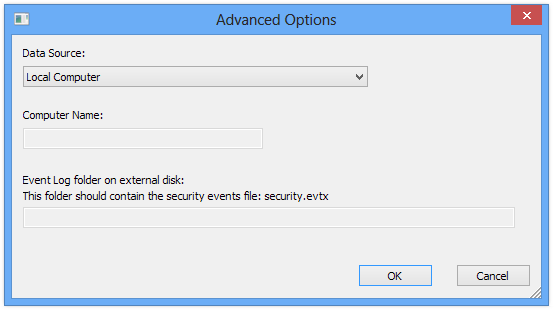
WinLogOnView ist auf der offiziellen Seite des Entwicklers verfügbar und kann kostenlos über den unten angegebenen Link heruntergeladen werden. Es funktioniert unter Windows XP, Windows Vista, Windows 7 und Windows 8.
Laden Sie WinLogOnView herunter













Bemerkungen